GPIO-Konfiguration
GPIOs sind General Purpose Inputs Outputs. Sie können als Eingänge verschiedener Schaltkontakte z.B. von Schützen oder zum Öffnen und Schließen von Relais genutzt werden. Konfigurieren Sie die vorhandenen Inputs und Outputs des AMPERIX® Energiemanagers, die Sie nutzen möchten. Die Auswahl hängt von dem eingesetzten Modell des AMPERIX® Energiemanagers ab (siehe Modell-spezifische Angaben: Anschlüsse und Aufbau).
Um einen neuen Input oder Output hinzuzufügen, rufen Sie die GPIO-Übersicht auf und wählen Sie [GPIO hinzufügen]:
[Gerätekonfiguration > GPIO]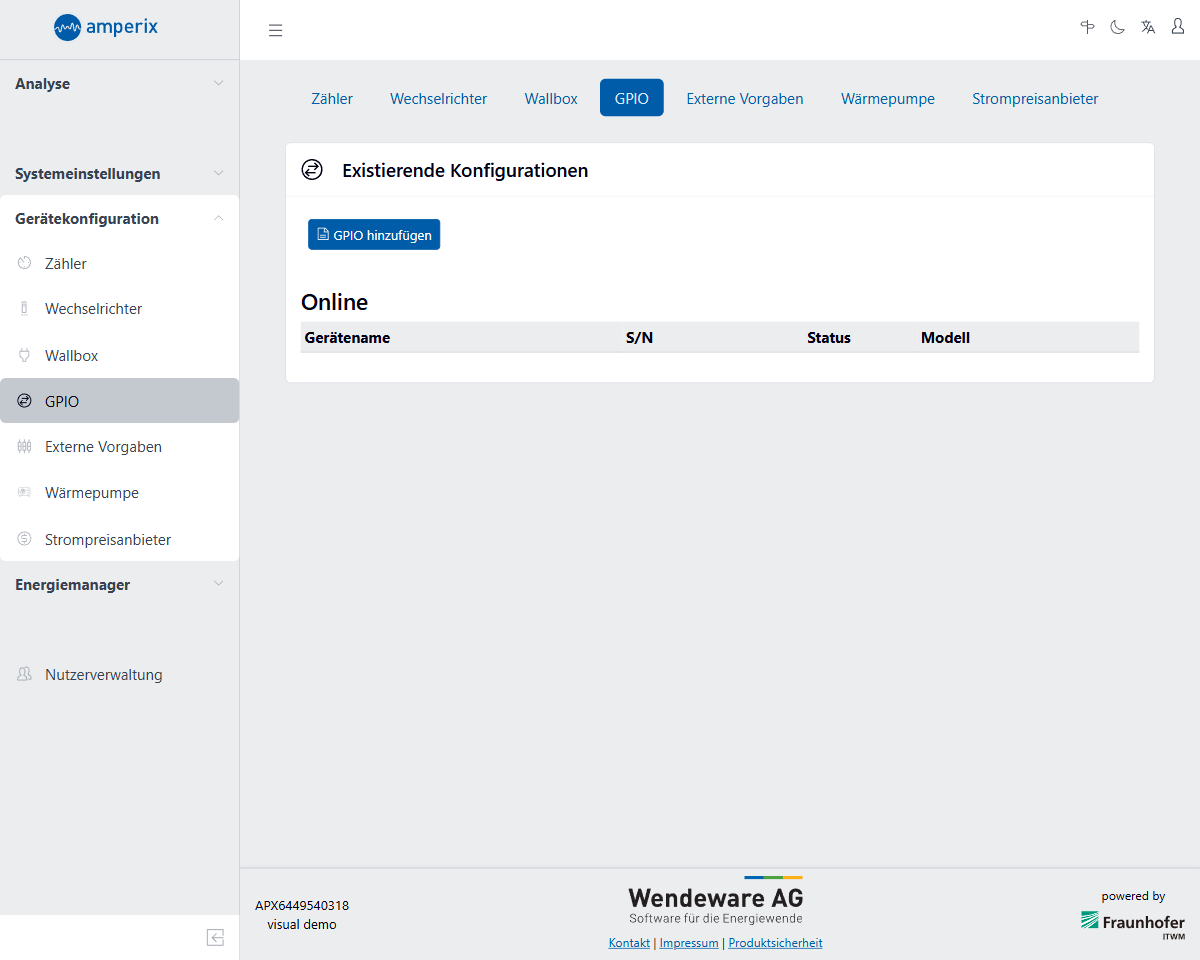
Wählen Sie den verwendeten Typ (z.B. Generic GPIO Output Amperix Output) aus der Auswahlliste:
[Gerätekonfiguration > GPIO > GPIO hinzufügen > Modellauswahl]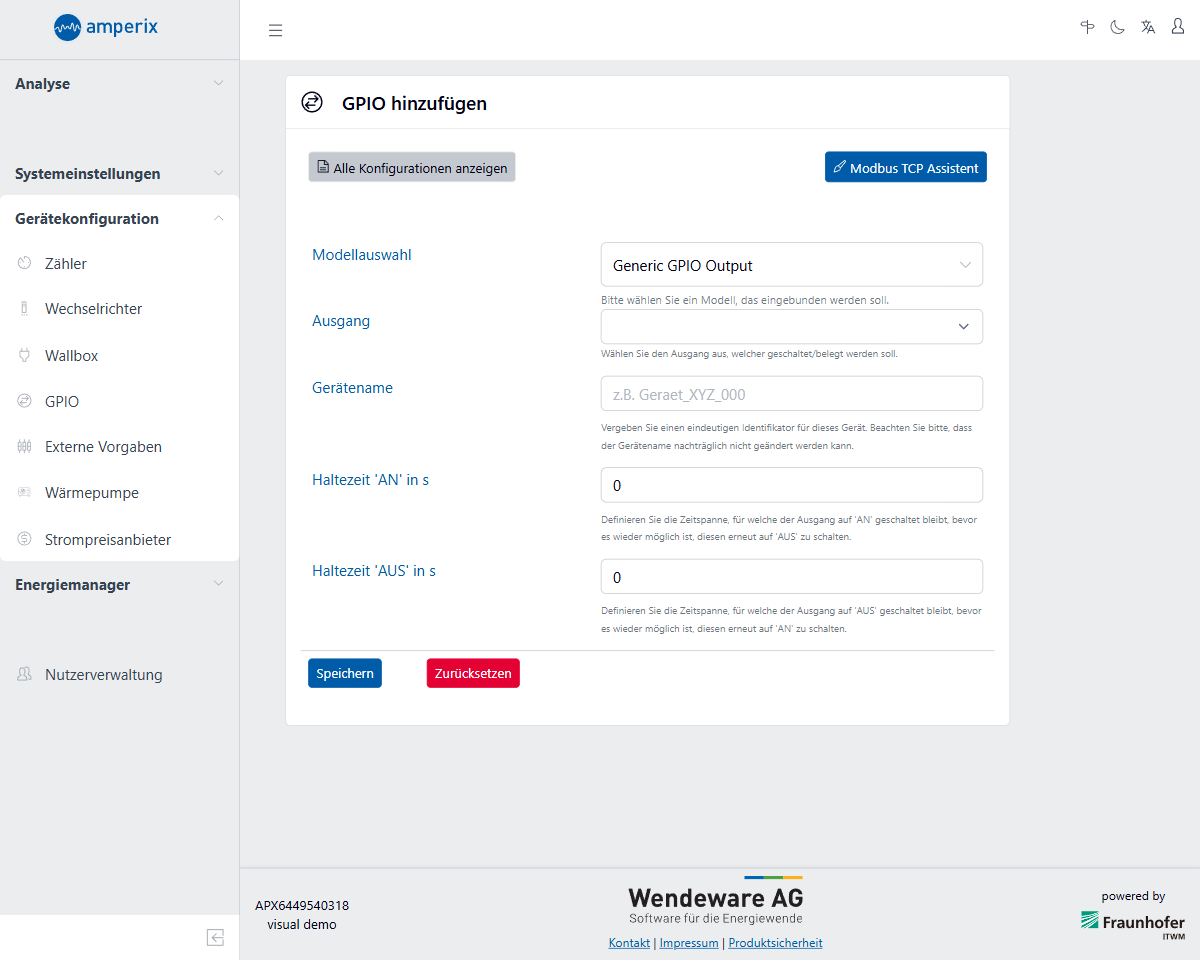
Abhängig vom gewählten GPIO-Typ finden Sie hier folgende Eingabefelder:
Bezeichnung | Zweck |
|---|---|
Ausgang | Hier wird der zu verwendende Ausgang gewählt, z.B. “O1 OPENDRAIN”. |
Gerätename | GPIOs benötigen die manuelle Eingabe eines eindeutig identifizierbaren Namens, z.B. “Output_1”. |
Haltezeit 'AN' in s | Zeitspanne in Sekunden, für welche der Ausgang auf 'AN' geschaltet bleibt, bevor es wieder möglich ist, diesen erneut auf 'AUS' zu schalten. |
Haltezeit 'AUS' in s | Zeitspanne in Sekunden, für welche der Ausgang auf 'AUS' geschaltet bleibt, bevor es wieder möglich ist, diesen erneut auf 'AN' zu schalten. |
Haben Sie alle Eingaben wie gewünscht vorgenommen und noch einmal geprüft, klicken Sie auf [Speichern]. Zunächst wird der neu konfigurierte GPIO als “Offline” angezeigt. Sobald sich der Geräte-Treiber des AMPERIX® erfolgreich mit dem GPIO des AMPERIX® Energiemanagers verbinden konnte, wird dieser als “Online” angezeigt und kann nun in der Energiedienstleistungs-Strategie verwendet werden.
Fügen Sie im Anschluss alle weiteren benötigten GPIO auf dieselbe Weise hinzu.
